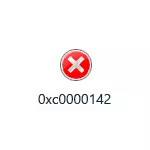
في هذه التعليمات المفصلة حول مختلف أسباب المشكلة وكيفية تصحيح خطأ عند بدء تشغيل التطبيق 0xc0000142 في نظام التشغيل Windows 10 و الإصدارات السابقة من نظام التشغيل، سواء عند تشغيل الكمبيوتر أو الكمبيوتر المحمول على وعند بدء تشغيل الألعاب والبرامج.
- كيفية إصلاح خطأ في تطبيق 0xc0000142 عند بدء تشغيل اللعبة أو البرنامج
- خطأ بدءا 0xc0000142 التطبيق عند بدء تشغيل Windows 10 (والإصدارات السابقة)
- طرق إضافية خطأ فيكس
- كيفية إصلاح خطأ 0xc0000142 - فيديو تعليمات
خطأ في التطبيق 0xc0000142 عند بدء تشغيل اللعبة أو البرنامج

الأكثر الوضع شيوعا هو خطأ عند تشغيل التطبيق 0xc0000142 يحدث عند بدء تشغيل أي لعبة أو برنامج، في معظم الأحيان - تم تركيبه مؤخرا، وكذلك في واقعنا - غير مرخص بالضرورة، على الرغم من أن هذا العامل قد يكون غائبا.
وفيما يلي الأساليب التي غالبا ما يساعد على تصحيح الخطأ 0xc0000142 في الحالة الموصوفة، وإذا لم يفعلوا مساعدة، انتقل إلى القسم عن طرق إضافية: وهو يسرد أقل كثيرا حلول الزناد التي، مع ذلك، قد تكون صحيحة في السيناريو الخاص بك.
- إذا تم تثبيت طرف ثالث مكافحة الفيروسات على جهاز الكمبيوتر الخاص بك، إيقاف تشغيله (وأنه من الأفضل حذف، على الأقل مؤقتا) وحاول تشغيل اللعبة أو البرنامج مرة أخرى. إذا تكرر الخطأ، وبرنامج قمت بتثبيته مؤخرا وغير مرخص لها، في محاولة لحذفه (من خلال لوحة التحكم - البرامج والمكونات)، ومن ثم، لا بما في ذلك الحماية من الفيروسات - تثبيته مرة أخرى، والالتفات إلى تثبيت المسار إلى مجلد التثبيت كانت هناك السيريلية (حروف الروسية).
- إذا تم تثبيت اللعبة أو البرنامج في مجلد، وترد مسارات التي كتبها السيريلية (هذا يمكن العثور عليها عن طريق فتح خصائص الاختصار برنامج ومشاهدة المسار)، في محاولة إعادة تثبيته في مجلد، المسار الذي يفعل لا تحتوي على أحرف الروسية.
- حاول تشغيل اللعبة في وضع التوافق مع الإصدار السابق من نظام التشغيل (انقر على الحق في التسمية - خصائص - علامة التبويب التوافق)، وكذلك بالنيابة عن المسؤول، الذي تم تكوينه في نفس القسم من المعلمات.
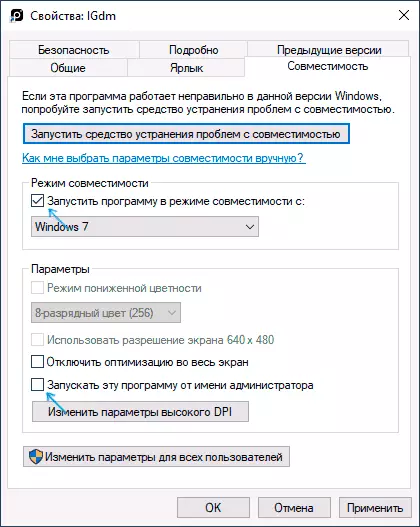
- إجراء تحميل نظيف من ويندوز 10، 8.1 أو Windows 7. إذا يختفي الخطأ، فهذا يعني أن بعض الخدمات أو برنامج جهة خارجية تسبب خطأ عند بدء تشغيل البرنامج المطلوب. في أغلب الأحيان نحن نتحدث عن البرامج المختلفة لحماية جهاز الكمبيوتر. وتتمثل المهمة في إيجاد أي واحد. إذا بدأ الخطأ في الظهور مؤخرا، يمكن افتراض أننا نتحدث عن برنامج تم تركيبه مؤخرا أو تحديثها. يمكنك محاولة استخدام نقاط الاسترداد إذا كانت متوفرة.
هذه ليست كل الطرق الممكنة لتصحيح الخطأ عند بدء تشغيل التطبيق، ولكن في كثير من الأحيان مما اثار البعض في حالة النظر فيها. إذا استمر الخطأ 0xC0000142 أن يحدث، سيتم إيجاد حلول أكثر تطورا أكبر في التعليمات.
خطأ 0xC0000142 عند البدء والدخول في نظام التشغيل Windows 10، 8.1، ويندوز 7
إذا حدث خطأ عند إدخال نظام، ثم عند بدء تشغيل Windows، تشاهد "خطأ بدء التشغيل عند بدء التطبيق 0xc0000142"، والسبب هو بالضبط تقريبا في بعض البرامج في autoload أو خدمة، واحدة من الخيارات الشائعة I ووصف في مادة منفصلة عن هذا الخطأ الناجم عن esrv.exe. الإجراء العام لهذا السيناريو كما يلي:- لاحظ اسم الملف EXE في رأس الرسالة الخطأ. إذا كنت تعرف ما هو هذا البرنامج - الذهاب إلى نقطة 2. إن لم يكن - معرفة هذا من خلال البحث على شبكة الإنترنت.
- إذا كان هذا البرنامج ليس مهما، حاول ببساطة إزالته في لوحة التحكم. على خلاف ذلك - لإزالة من بدء التشغيل، وانتقل إلى خدمة (وين + R - services.msc)، وإذا كان هناك موجود المقابلة لهذا البرنامج خدمة بتعطيلها (انقر مرتين على نوع الخدمة بدء التشغيل - "معطل").
- بعد ذلك أعد تشغيل الكمبيوتر.
كما في الحالة السابقة، إذا وصفت لم مساعدة في التغلب على الخطأ، انتقل إلى القسم التالي.
طرق إضافية لتصحيح الخطأ
إذا كان الخطأ 0xC0000142 لم يتحدد إلى هذه النقطة، جرب الطرق الحل التالي:
- إذا كان المسار إلى مجلد المستخدم الخاص بك يحتوي السيريلية، و "المستخدمين" لا تعول (C: \ المستخدمين \ Cyrillic_Im /)، حاول إنشاء مستخدم محلي جديد اسمه على اللغة اللاتينية، انتقل تحته وتشغيل البرنامج. قد يكون من الضروري إعادة تثبيت البرنامج تحت مستخدم جديد، خاصة إذا كنا نتحدث عن أي بيئة تطوير والمجمعين والمترجمين الفوريين.
- في حالة حدوث خطأ عند بدء استخدام الرسومات (الألعاب والمحررين)، تعيين أحدث برامج تشغيل بطاقة الفيديو من مواقع NVIDIA، AMD و Intel يدويا. وعلاوة على ذلك، إذا كان لديك بطاقة الفيديو المدمجة والمنفصلة - تثبيت برامج التشغيل وللطرف الآخر.
- التحقق من سلامة ملفات نظام ويندوز باستخدام SFC / SCANNOW
- قم بتثبيت جميع الحزم الموزعة بواسطة Visual C ++، مما يجعلها أسهل طريقة للتوصيل تلقائيا (بمجرد مجموعة كاملة) باستخدام الطريقة الأخيرة للتعليم كيفية تنزيل Visual C ++ جميع الإصدارات القابلة لإعادة التوزيع X64 و X86.
- إذا كان هناك مفتاح تسجيل key_local_machine \ Software \ Microsoft \ Windows NT \ CurrentVersion \ Windows LoadAppinit_dlls في ذلك، قم بتغيير قيمة هذه المعلمة من 1 إلى 0 (لهذا، اضغط على المعلمة مرتين)، وتطبيق الإعدادات وإعادة تشغيل الكمبيوتر.
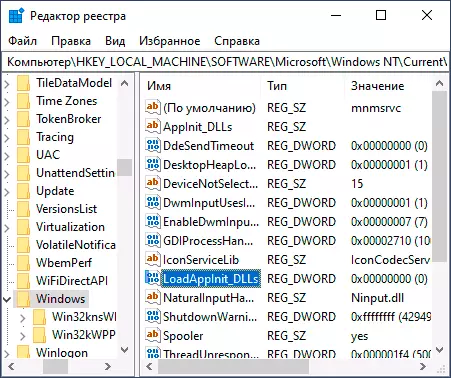
- وفقا لبعض المراجعات، يمكن للفشل استدعاء "خدمة Microsoft Office Click ونعمل".
كيفية إصلاح خطأ 0xc0000142 - فيديو تعليمات
وأخيرا، إذا كانت المشكلة لا تزال غير محلها، ابحث عن برامج ضارة على جهاز الكمبيوتر الخاص بك، على سبيل المثال، باستخدام AdWCleaner أو أدوات إزالة البرامج الضارة الأخرى.
